Der er ikke noget mere frustrerende end at se dit yndlingsprogram i 5-sekunders segmenter, da det bliver ved med at buffere.
Det samme skete for mig, i juleferien, hvor alt, hvad jeg ville, var at indhente alle mine yndlingsprogrammer. Min Xfinity-stream blev ved med at fryse.
Naturligvis troede jeg, at det var mit langsomme internet, der kvælede videostrømmen.
Men da jeg tjekkede hastigheden, var den god nok, hvilket betød, at der helt klart var en anden grund til den konstante buffering.
Da jeg ikke kunne få fat i Xfinity-kundeplejen på det tidspunkt, besluttede jeg at lave noget research på egen hånd.
Hvis Xfinity Stream bliver ved med at fryse, skal du først genstarte appen og den enhed, du bruger. Udover dette skal du sørge for, at appen er opdateret, og at du har nok båndbredde.
Jeg har også gået i detaljer om geninstallation af applikationen, lukning af baggrundsapps, der muligvis hæver båndbredden, og rydning af app-cachen.
Afslut og start appen igen
Afslutning og genstart af appen vil opdatere dens funktioner og nulstille eventuelle midlertidige fejl, der kan påvirke dens funktionalitet. Denne enkle rettelse ender normalt med at løse mange problemer.
Men da det almindeligvis anbefales, foretrækker mange mennesker at springe dette trin over for at prøve en ret kedelig fejlfindingsmetode.
Ikke desto mindre er det bedst at starte med det enkleste trin og gå videre til de mere tekniske fejlfindingsmetoder, der ikke virker.
For at opdatere appens funktioner skal du lukke appen og vente i 120 sekunder.
Herefter skal du genåbne applikationen og prøve at streame den film eller tv-udsendelse, du så.
Hvis du ikke kan afslutte appen, eller din enhed sidder fast, skal du muligvis tvinge den til at afslutte.
Til dette skal du genstarte den enhed, du streamer medierne på.
Når enheden er startet igen, skal du vente et par minutter, før du genstarter applikationen. Hvis metoden ikke virker, kan du prøve nogle af de andre rettelser nævnt i denne artikel.
Opdater appen


Forældede applikationer er normalt hjemsted for fejl og fejl. Disse fejl påvirker normalt appens funktioner.
Et lignende problem kan påvirke din Xfinity Steam-applikation.
Udviklere udruller regelmæssige opdateringer for at sikre, at midlertidige og permanente fejl bliver rettet regelmæssigt.
Disse opdateringer inkluderer normalt nye funktioner, rettelser og sikkerhedsrettelser, der sikrer problemfri funktionalitet og beskytter dine data mod hackere.
Så hvis du har udskudt opdateringer i et stykke tid eller ikke har muligheden for automatiske opdateringer aktiveret, er det på tide at tjekke for opdateringer manuelt.
Desuden, selvom du har slået automatiske opdateringer til, kan appen ikke opdatere på grund af et forbindelsesproblem eller en anden fejl.
Derfor er det bedst at tjekke for opdateringer, hvis din Xfinity Stream-app ikke fungerer korrekt.
Følg disse trin for manuelt at opdatere din app på Android-enheder:
- Gå til Play Butik.
- Tryk på søgeikonet.
- Skriv 'Xfinity Steam'.
- Klik på appen.
- Du vil se to knapper. Hvis der er en tilgængelig opdatering, vil en af dem sige 'opdater'.
- Tryk på 'opdater' og vent et par sekunder på, at processen er fuldført.
Følg disse trin for manuelt at opdatere Xfinity Stream-appen på iOS-enheder:
- Gå til App Store.
- Tryk på profilikonet øverst til højre.
- Et pop op-vindue åbnes.
- Se efter afsnittet 'Afventende opdateringer'.
- Rul for at søge efter Xfinity Stream-appen.
- Hvis appen er på listen, betyder det, at den står i kø for opdateringerne.
- Du kan manuelt opdatere den ved at trykke på opdateringsikonet foran appens navn.
- Herefter skal du vente et par sekunder for at fuldføre processen.
Afinstaller og geninstaller appen igen
Afinstallation og geninstallation af applikationen kan potentielt fjerne midlertidige fejl, der påvirker appens funktionalitet.
Selvom du ikke kan se en opdatering, får du den seneste version med alle de nye sikkerhedsrettelser og fejlrettelser ved at geninstallere appen.
Der er en chance for, at den version af programmet, du har på din telefon, mangler nogle opdateringer. En nylig opdatering kan have løst det underliggende problem, der fik Xfinity Stream-appen til at fryse.
Følg disse trin for at afinstallere og geninstallere Xfinity Stream-appen på Android:
- Gå til Play Butik.
- Tryk på søgeikonet.
- Skriv 'Xfinity Steam'.
- Klik på appen.
- Du vil se to knapper, dvs. 'Åbn' og 'Afinstaller'.
- Tryk på 'Afinstaller' og vent et par sekunder på, at processen er fuldført.
- Når appen er blevet afinstalleret, vises en 'Installer'-knap på appens Play Butik-side.
- Klik på knappen og lad appen installere.
- Dette kan tage et par minutter, afhængigt af forbindelsen.
Følg disse trin for at afinstallere og geninstallere Xfinity Stream-appen på iOS-enheder:
- Tryk længe på Xfinity App-ikonet, indtil det begynder at ryste.
- Tryk på det lille 'x' i øverste hjørne af app-ikonet.
- Dette vil afinstallere appen.
- Gå til App Store.
- Tryk på søgeikonet.
- Skriv 'Xfinity Steam'.
- Klik på appen.
- Tryk på installationsknappen og lad appen installere.
- Dette kan tage et par minutter, afhængigt af forbindelsen.
Genstart den enhed, du ser på
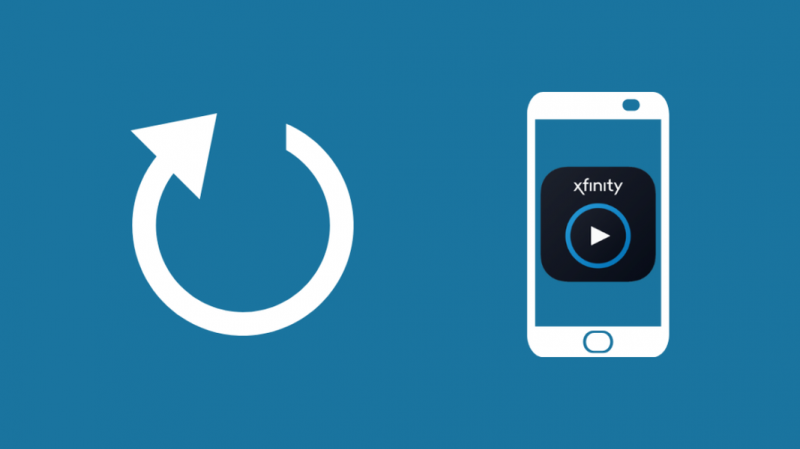
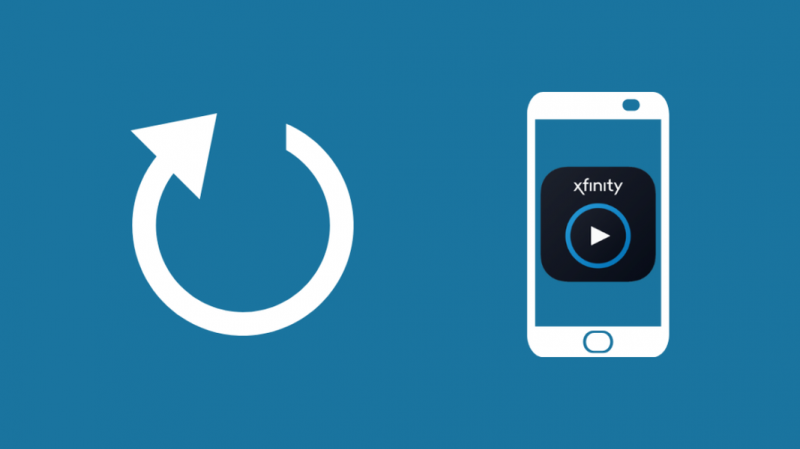
Hvis opdatering og geninstallation af applikationen ikke løser problemet, er der ingen fejl i appen.
Snarere ligger problemet med den enhed, du bruger til at streame medierne eller internetforbindelsen. Den samme logik gør sig gældende her.
Genstart af din enhed vil slippe af med eventuelle midlertidige fejl, der hindrer applikationernes funktioner. Den bedste måde at gøre dette på er at udføre en strømcyklus.
Her er, hvad du skal gøre for at udføre en strømcyklus:
- Sluk for enheden.
- Tag netledningen ud af stikkontakten.
- Vent i mindst 2 minutter.
- Sæt netledningen i stikkontakten igen.
- Vent i 2 minutter.
- Tænd for enheden, og vent på, at den genstarter handlingerne.
Når du har udført strømcyklussen, skal du genstarte Xfinity Stream-appen for at se, om den fungerer korrekt eller ej.
Se på en anden enhed
Hvis problemet stadig fortsætter, kan problemet skyldes den enhed, du bruger.
For at sikre, at problemet ikke er med din foretrukne enhed, kan du prøve at streame medier fra appen på en anden enhed.
Hvis skift af enheden løser problemet, kan der være en softwarefejl, der påvirker applikationen.
Desuden er nogle enheder ikke understøttet af Xfinity. Alle Huawei-telefoner og -tablets er inkluderet på denne liste.
Nogle af de enheder, der er kompatible med Xfinity-tjenester inkluderer:
- Alle Android-enheder
- Alle iOS-enheder
- Kindle Fire tablets
- Amazon Fire TV
- LG Smart TV
- Roku TV og udstyr
- Samsung Smart TV
Så længe du bruger dine Xfinity-tjenester på de førnævnte enheder, vil du ikke stå over for nogen kompatibilitetsproblemer.
Hvis Xfinity stream virker ikke på Roku , brug et HDMI-kabel, og tjek Roku-fjernbetjeningens batterier.
Hvis Xfinity Stream virker ikke på Samsung TV , geninstaller Xfinity Stream-appen på dit Samsung TV
Tjek, om den enhed, du ser på, har en firmwareopdatering
Har du udskudt softwareopdateringer på din enhed i et stykke tid nu?
Hvis ja, er det højst sandsynligt, at den forældede software får Xfinity Stream-appen til at fryse. Den bedste måde at løse dette på er ved at opdatere softwaren.
Følg disse trin for at opdatere en Android-enhed:
- Sørg for, at enheden er tilsluttet Wi-Fi.
- Gå til Indstillinger.
- Åbn Om telefon.
- Tryk på Tjek opdateringer.
- Hvis en ny opdatering er tilgængelig, vil du se en opdateringsknap.
- Tryk på knappen og vent, indtil processen er afsluttet.
Følg disse trin for at opdatere en iOS-enhed:
- Sørg for, at enheden er tilsluttet Wi-Fi.
- Gå til Indstillinger.
- Åbn Generelt.
- Tryk på Softwareopdatering.
- Slå 'Automatiske opdateringer' og 'Installer iOS-opdateringer' til.
- Hvis en opdatering er tilgængelig, begynder din enhed at opdatere automatisk.
Luk alle baggrundsapps
Hvis du bruger Xfinity Stream-appen på din telefon, er der chancer for, at en håndfuld applikationer kører i baggrunden.
De fleste af os er ikke vane med at lukke de programmer, der kører i baggrunden.
Selvom du ikke bruger appen, der kører i baggrunden, bruger den RAM-plads og hæver båndbredden.
Hvis du har mange applikationer kørende i baggrunden, er der således en chance for, at Xfinity Stream-appen ikke får den båndbredde, den skal bruge for at køre problemfrit.
Hvis Xfinity Stream-appen bliver ved med at fryse selv efter alt dette, skal du lukke alle de programmer, der kører i baggrunden. Dette vil frigøre RAM-plads og båndbredde.
Tjek din internethastighed


Selvom de fleste internetudbydere prøver hårdt på at give deres kunder de lovede internethastigheder, nogle gange på grund af servervedligeholdelse eller andre små hikke, bliver apps, der er afhængige af internettet, lidt funky, især videostreamingplatforme, der tager meget båndbredde.
Dette påvirker funktionaliteten af applikationer og operationer, hvis ydeevne udelukkende afhænger af internetforbindelsen.
Så hvis appen bliver ved med at fryse, skal du udføre en internethastighedstest. De fleste frit tilgængelige hastighedstestværktøjer på internettet giver dig meget pålidelige resultater.
Alt du skal gøre er at skrive 'Internet Speed Test' og klikke på et af de tilgængelige værktøjer. Hvis du bliver ved med at få lavere internethastigheder i mere end en time, kan det være godt at kontakte din internetudbyder.
Tjek om du har nok båndbredde
Ud over applikationer, der kører i baggrunden, sætter inaktive enheder, der er tilsluttet internettet, også båndbredden.
I gennemsnit har hver husstand mindst seks til syv smartenheder forbundet til internettet ad gangen. Forestil dig, at alle inaktive applikationer på disse enheder har båndbredde.
Desuden, hvis du har en spillekonsol forbundet til internettet samtidigt, vil den bruge en god del af din båndbredde.
Subpari båndbredde er en af hovedårsagerne til en frysende Xfinity Stream-app. Derfor er det bedst at afbryde forbindelsen til alle inaktive enheder, der er tilsluttet internettet.
Desuden, glem ikke at lukke alle de programmer, der kører i baggrunden.
Ryd din cache
Telefoner og smartenheder akkumulerer cachedata hver dag.
Hvis der er akkumuleret for mange overflødige data i cachen, kan det bremse din enhed.
Dette påvirker også applikationer, der kører på enheden. Derfor anbefales det at tjekke din browser og app cache nu og da for at rydde den.
Kontakt support


Hvis ingen af de førnævnte fejlfindingsmetoder virker for dig, er det tid til at kontakte Xfinity kundesupport .
Deres repræsentanter vil hjælpe dig med at finde ud af problemet, og de vil lede dig gennem at løse det trin for trin.
Sidste tanker om Xfinity Stream Freezing
At se et program, der bliver ved med at buffere, er en stor buzzkill.
Nogle af de almindelige årsager til, at Xfinity Stream fryser er:
- Upålidelig internetforbindelse
- Et problem med encoderen
- Lavere bitrate for livestream
- Server overbelastning
- Lavere båndbredde
Der er flere fejlfindingsmetoder, som du kan bruge til at løse problemet, og nogle gange kan du dog ikke gøre noget, hvis systemet konstant fryser på grund af et problem på serversiden.
Du kan også prøve at tvinge applikationen ud. Hvis en app ikke fungerer på grund af en midlertidig fejl, er den rettet.
For at tvinge en app skal du gå til appindstillingerne. Hvis skærmen sidder fast, kan du tvinge enheden til at genstarte.
Ud over dette, hvis du mener, at problemet skyldes lavere internethastigheder, kan du prøve at genstarte dit modem og router.
Du kan også nyde at læse:
- Sådan ser du Xfinity Comcast Stream på Apple TV [Comcast Workaround
- Xfinity Stream App-lyd virker ikke: Sådan rettes
- Dit system er ikke kompatibelt med Xfinity Stream: Sådan rettes
- Xfinity Stream virker ikke på Chrome: Sådan rettes det på få sekunder
Ofte stillede spørgsmål
Hvordan nulstiller jeg min Xfinity Stream-app?
Tving til at stoppe applikationen og ryd cachen og de gemte data fra enhedsindstillingerne.
Hvorfor bliver Xfinity ved med at buffere?
Der kan være et internetproblem eller et problem på serversiden.
Hvorfor er Xfinity-streaming sløret?
Sløret video er et tegn på, at du enten har mindre båndbredde, eller at internethastigheden ikke er i top.
Kan Xfinity Stream-appen 4K?
Ja, men det er tilgængeligt på efterspørgsel.
